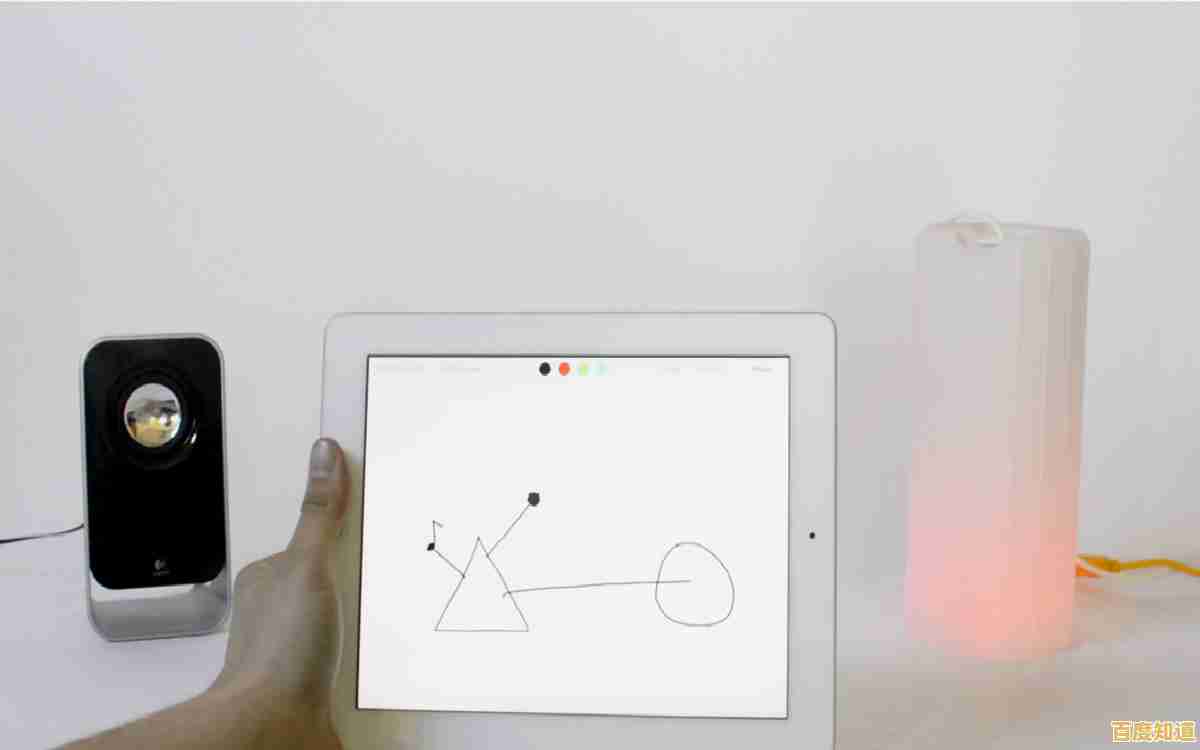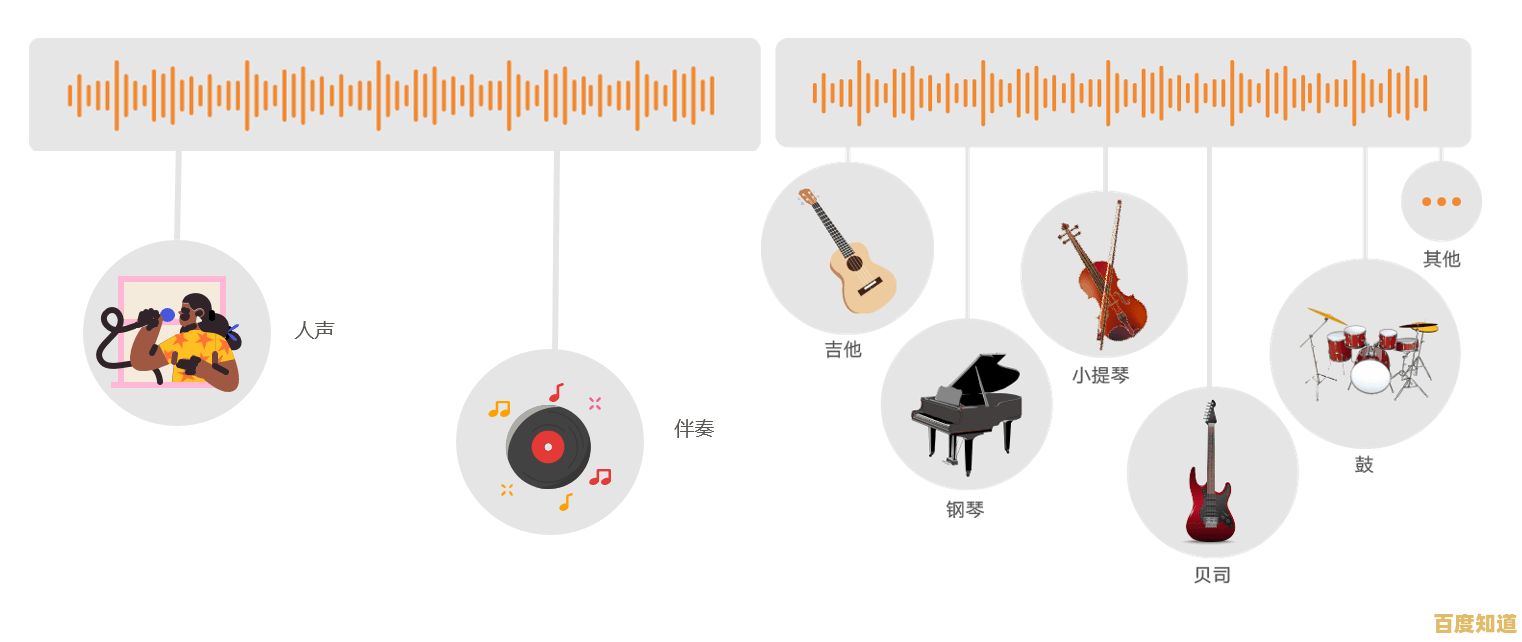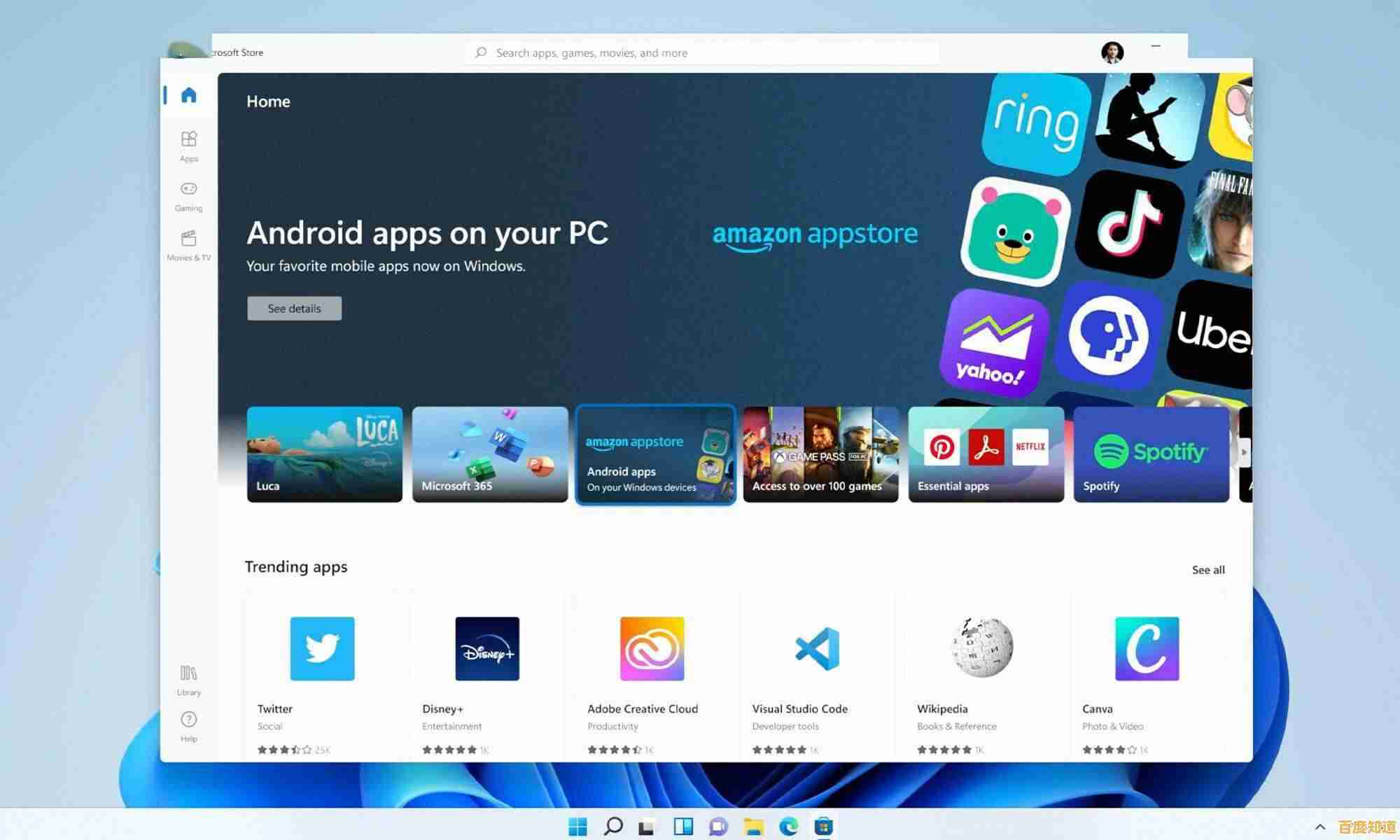掌握专业PDF压缩策略:实现高质量小体积文件的解决方案
- 问答
- 2025-11-06 19:28:44
- 3
在当今数字化办公和学习中,PDF文件因其格式稳定、兼容性强而成为我们分享文档、报告和资料的首选,一个令人头疼的问题经常出现:文件体积过大,无论是通过电子邮件发送时的附件大小限制,还是上传到网站平台时的漫长等待,亦或是占用宝贵的云存储空间,一个大体积的PDF文件都会带来诸多不便,掌握有效的PDF压缩策略,在保证文件清晰可读的前提下,尽可能减小其体积,成了一项非常实用的技能,要实现高质量小体积的PDF文件,我们需要从理解文件变大的原因入手,并采取针对性的解决方案。
我们需要明白是什么让一个PDF文件变得臃肿,根据Adobe官方技术文档的解释,PDF文件的大小主要受以下几个因素影响:首先是图像,这是最主要的“体积杀手”,高分辨率、未经压缩的图片(例如直接从单反相机或高精度扫描仪获取的图片)会占用巨大空间,其次是内嵌的字体,特别是当文档中使用了多种不常见的字体时,为了确保在任何设备上都能正确显示,PDF需要将这些字体的完整信息嵌入文件中,文档中的冗余数据、历史编辑版本信息以及不必要的元素(如隐藏的图层或注释)也会无形中增加文件大小,PDF本身的标准和设置,例如是否针对网络发布进行过优化,也起着关键作用。
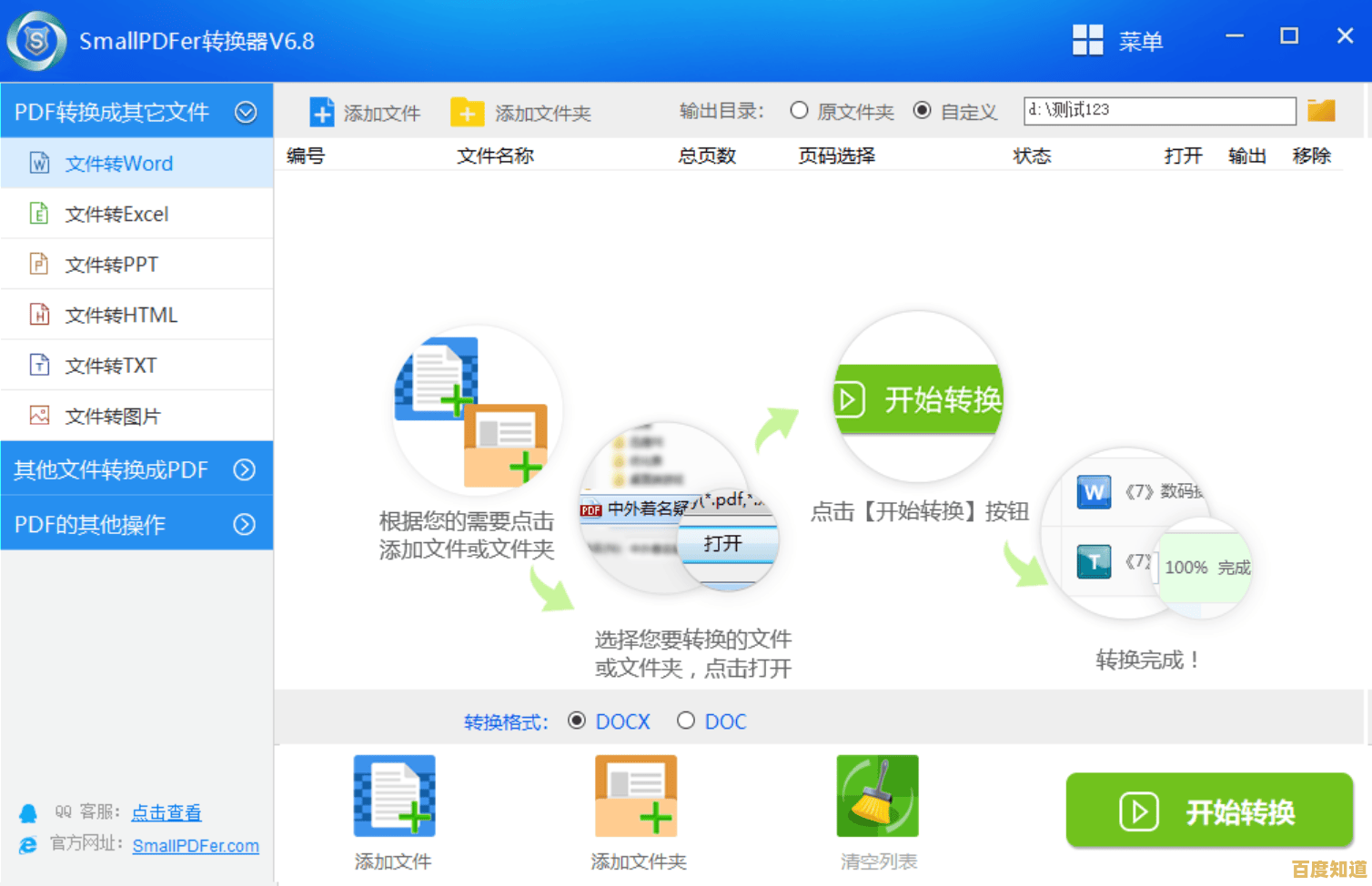
了解了原因,我们就可以采取具体的压缩策略了,这些策略可以大致分为两类:在创建PDF时的“事前优化”和对已有PDF文件的“事后压缩”。
创建时的源头控制(事前优化)
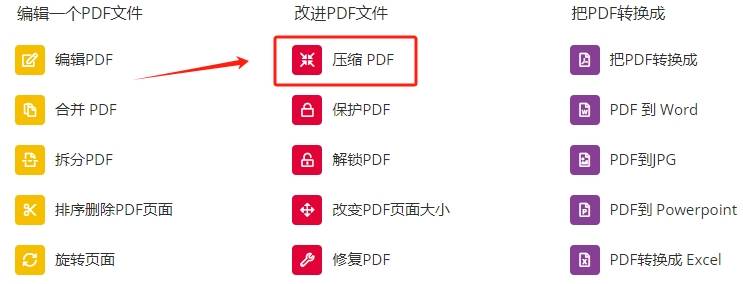
最好的压缩,其实是从源头开始的控制,如果你正在用Word、PowerPoint、InDesign等软件制作文档并准备导出为PDF,那么在导出选项中做出正确选择至关重要。
- 选择合适的导出预设:大多数软件在“另存为”或“导出”PDF时,都会提供预设选项,不要总是选择“高质量打印”,这个选项会尽可能保留所有细节,导致文件巨大,对于日常办公和网络传播,应该选择“最小文件大小”或“网页优化”等预设,以Microsoft Word为例,在另存为PDF时,点击“工具”菜单中的“压缩图片”选项,可以提前降低图片的分辨率,这能极大地减小最终生成的PDF体积。
- 优化图片再插入:在将图片放入原始文档前,先用图片编辑工具(即使是Windows自带的“画图”工具或在线工具)对其进行预处理,将图片分辨率调整到适合屏幕阅读的尺寸(如150dpi或96dpi),远低于印刷要求的300dpi,选择合适的图片格式,对于照片类使用JPG格式并适当调整压缩质量,对于图标、线条图则使用PNG格式。
对已有PDF的压缩处理(事后压缩)
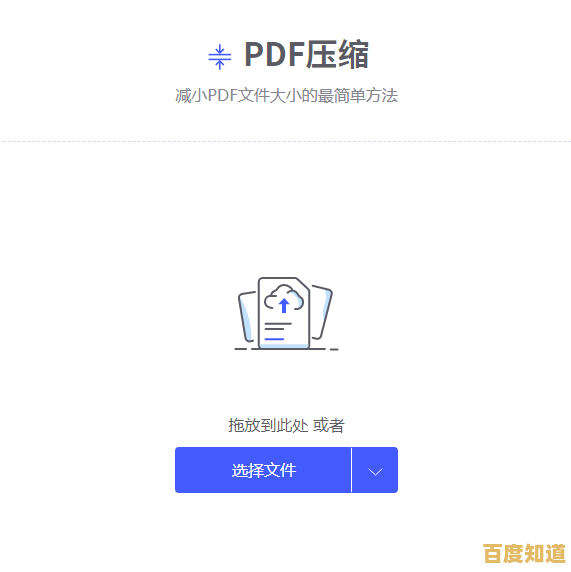
对于已经生成的大体积PDF,我们可以通过以下方法进行“瘦身”。
-
使用专业的PDF编辑器:像Adobe Acrobat Pro这样的专业软件提供了最强大的压缩功能,打开文件后,选择“文件”->“另存为其他”->“缩小大小的PDF”或“优化的PDF”,在“优化PDF”的高级选项中,你可以进行极其精细的控制,
- 图像压缩:这是核心操作,你可以针对彩色、灰度和黑白图像分别设置压缩算法(如JPEG2000、ZIP)和分辨率(降低到150dpi通常能在清晰度和体积间取得良好平衡)。
- 清理文档:这个功能可以删除冗余数据、合并重复的字体子集、移除隐藏的图层和注释,从而精简文件结构。
- 字体处理:可以选择不嵌入已安装的常用字体(如宋体、黑体),但需注意这可能导致在其他电脑上显示异常。
-
利用优秀的在线压缩工具:对于没有专业软件的用户,许多在线PDF压缩网站是绝佳选择,例如iLovePDF、Smallpdf等,它们操作简单,只需上传文件,网站会自动处理并提供下载,这些工具通常采用智能算法,在压缩图像和清理数据方面表现不错,但需要注意的是,上传敏感文件到第三方网站存在隐私泄露风险,对于机密文件应谨慎使用。
-
针对扫描版PDF的OCR与压缩:对于由纸质文件扫描而成的PDF,它本质上就是一系列图片的集合,单纯的图像压缩可能会导致文字模糊,更高级的策略是使用带OCR(光学字符识别)功能的工具(如Adobe Acrobat Pro、ABBYY FineReader)进行处理,OCR首先将图片中的文字识别为可选择的文本层,然后再对作为背景的图片进行强力压缩,这样得到的PDF不仅体积小,而且文字清晰可搜索、可复制,实现了质量和体积的双重优化。
掌握PDF压缩并非难事,关键在于根据文件的具体内容(是文字为主还是图片为主)和用途(是屏幕阅读还是高清打印),灵活组合上述策略,通过从源头优化和事后精细处理,我们完全可以在保证文件高质量的前提下,轻松获得一个小巧便携的PDF文件,极大地提升工作和学习效率。
本文由东郭宛儿于2025-11-06发表在笙亿网络策划,如有疑问,请联系我们。
本文链接:http://chengdu.xlisi.cn/wenda/73121.html


![[NFC手机]探索无线支付与高效数据传输的智能终端新体验](http://chengdu.xlisi.cn/zb_users/upload/2025/11/20251106210055176243405595404.jpg)